Διορθώστε το Mac δεν μπορεί να συνδεθεί στο App Store
Miscellanea / / November 28, 2021
Αυτό το άρθρο διερευνά τους λόγους για τους οποίους το Mac δεν μπορεί να συνδεθεί στο App Store και τις λύσεις για τη διόρθωση του App Store που δεν λειτουργεί σε πρόβλημα Mac. Συνέχισε να διαβάζεις! Το App Store είναι η βάση του λειτουργικού συστήματος της Apple και ως επί το πλείστον είναι εξαιρετικά αξιόπιστο. Αυτό το εύχρηστο κατάστημα χρησιμοποιείται για τα πάντα, από την ενημέρωση του MacOS έως τη λήψη βασικών εφαρμογών και επεκτάσεων. Μπορεί να βρεθείτε σε μια κατάσταση όπου το Mac δεν μπορεί να συνδεθεί στο App Store, όπως φαίνεται παρακάτω.

Το App Store που δεν ανοίγει σε Mac θα μπορούσε να επηρεάσει την κανονική λειτουργία της συσκευής σας και να παρεμποδίσει την παραγωγικότητά σας. Η ασφαλής και αξιόπιστη πρόσβαση στο App Store είναι απαραίτητη για την αποτελεσματική χρήση των υπηρεσιών MacOS και Apple. Ως εκ τούτου, είναι σημαντικό να το θέσετε σε λειτουργία το συντομότερο δυνατό. Αν και ένα App Store που δεν ανταποκρίνεται είναι ένα απογοητευτικό πρόβλημα, εννέα στις δέκα φορές, το
το πρόβλημα λύνεται από μόνο του. Απλώς, περιμένετε λίγα λεπτά υπομονετικά και επανεκκινήστε το σύστημα. Εναλλακτικά, δοκιμάστε τις μεθόδους που αναφέρονται παρακάτω για να διορθώσετε το εν λόγω πρόβλημα.Περιεχόμενα
- Πώς να διορθώσετε ότι το Mac δεν μπορεί να συνδεθεί στο App Store
- Μέθοδος 1: Ελέγξτε τη Συνδεσιμότητα στο Διαδίκτυο
- Μέθοδος 2: Ελέγξτε τον διακομιστή Apple
- Μέθοδος 3: Ενημέρωση macOS
- Μέθοδος 4: Ορίστε τη σωστή ημερομηνία και ώρα.
- Μέθοδος 5: Εκκίνηση Mac σε ασφαλή λειτουργία
- Μέθοδος 6: Επικοινωνήστε με την Υποστήριξη της Apple
Πώς να διορθώσετε ότι το Mac δεν μπορεί να συνδεθεί στο App Store
Μέθοδος 1: Ελέγξτε τη Συνδεσιμότητα στο Διαδίκτυο
Σαφώς, μια σταθερή σύνδεση στο Διαδίκτυο είναι απαραίτητη για την πρόσβαση στο App Store. Εάν το Mac App Store δεν φορτώσει, το πρόβλημα μπορεί να οφείλεται στο δίκτυό σας στο Διαδίκτυο.
Μπορείτε να κάνετε ένα γρήγορο τεστ ταχύτητας internet, όπως φαίνεται παρακάτω.
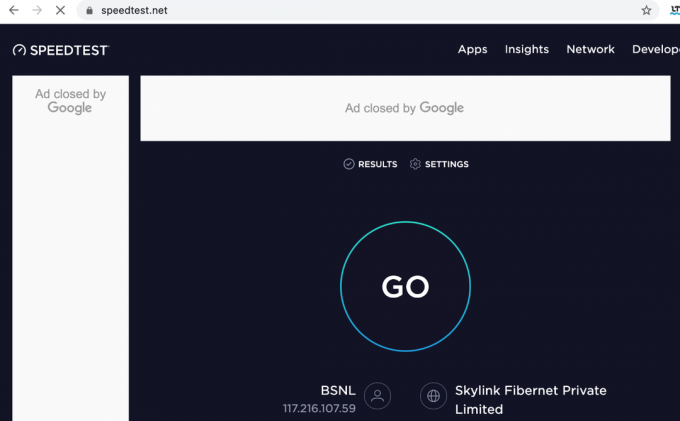
Εάν διαπιστώσετε ότι το Διαδίκτυό σας λειτουργεί πιο αργά από το συνηθισμένο, δοκιμάστε τα εξής:
- Κάντε κλικ στο εικονίδιο Wi-Fi από το επάνω μενού και εναλλαγή Wi-FiΜακριά από και μετά, πίσω Επί για να επανασυνδεθεί το Mac σας στο διαδίκτυο.
- Αποσυνδέστετον δρομολογητή σας και περιμένετε 30 δευτερόλεπτα, προτού το συνδέσετε ξανά.
- ΕπανεκκίνησηMac σας για να απαλλαγείτε από μικρές βλάβες στη συσκευή.
- Επικοινωνήστε με τον πάροχο υπηρεσιών Διαδικτύου, εάν η σύνδεση στο Διαδίκτυο εξακολουθεί να είναι ασταθής και αργή στις ταχύτητες λήψης. Επιλέξτε ένα καλύτερο πρόγραμμα Διαδικτύου, εάν χρειάζεται.
Μέθοδος 2: Ελέγξτε τον διακομιστή Apple
Αν και απίθανο, αλλά πιθανό να μην μπορείτε να συνδεθείτε στο App Store σε Mac λόγω προβλημάτων με τον διακομιστή της Apple. Μπορείτε να ελέγξετε εάν ο διακομιστής Apple είναι προσωρινά εκτός λειτουργίας, ως εξής:
1. Παω σε Σελίδα κατάστασης διακομιστή Apple στο πρόγραμμα περιήγησής σας, όπως φαίνεται.

2. Ελέγξτε την κατάσταση του App Store υπηρέτης. Εάν το εικονίδιο δίπλα του είναι α κόκκινο τρίγωνο, ο διακομιστής είναι κάτω.
Δεν υπάρχει τίποτα που μπορεί να γίνει σε αυτό το σενάριο από το να περιμένεις. Συνεχίστε να παρακολουθείτε την κατάσταση για να δείτε εάν το κόκκινο τρίγωνο αλλάζει σε α πράσινος κύκλος.
Διαβάστε επίσης:Πώς να διορθώσετε ότι το MacBook δεν θα ενεργοποιηθεί
Μέθοδος 3: Ενημέρωση macOS
Δεν είναι ασυνήθιστο το App Store να έχει ενημερωθεί μαζί με άλλες ενημερώσεις macOS. Η εκτέλεση ενός παλιού macOS θα μπορούσε να είναι ο λόγος για τον οποίο το Mac δεν μπορεί να συνδεθεί στο App Store. Σε αυτήν την περίπτωση, μια απλή ενημέρωση λογισμικού θα μπορούσε να επιλύσει το πρόβλημα του App Store που δεν λειτουργεί σε Mac.
1. Κάνε κλικ στο εικονίδιο της Apple στην επάνω αριστερή γωνία της οθόνης σας.
2. Παω σε Επιλογές συστήματος στο Mac σας.
3. Κάντε κλικ στο Αναβάθμιση λογισμικού, όπως απεικονίζεται.

4. Στη συνέχεια, κάντε κλικ Εκσυγχρονίζω και ακολουθήστε τον οδηγό στην οθόνη για λήψη και εγκατάσταση του νέου macOS.
Τώρα, το πρόβλημα με τη φόρτωση του Mac App Store θα πρέπει να επιλυθεί. Εάν όχι, δοκιμάστε την επόμενη διόρθωση.
Μέθοδος 4: Ορίστε τη σωστή ημερομηνία και ώρα
Μια εσφαλμένη ρύθμιση ημερομηνίας και ώρας στο Mac σας θα μπορούσε να προκαλέσει τον όλεθρο στο σύστημά σας και να οδηγήσει σε πρόβλημα σύνδεσης του Mac στο App Store. Βεβαιωθείτε ότι η ημερομηνία και η ώρα που έχουν οριστεί στη συσκευή σας είναι ίδιες με την τρέχουσα ζώνη ώρας ακολουθώντας αυτά τα βήματα:
1. Παω σε Επιλογές συστήματος όπως και πριν.
2. Κάντε κλικ στο Ημερομηνία ώρα, όπως φαίνεται.

3. Είτε ορίστε την ημερομηνία και την ώραχειροκίνητα. Ή επιλέξτε α Ρυθμίστε αυτόματα την ημερομηνία και την ώρα επιλογή. (Συνιστάται)
Σημείωση: Σε κάθε περίπτωση, φροντίστε να επιλέξετε Ζώνη ώρας πρώτα σύμφωνα με την περιοχή σας. Ανατρέξτε στη δεδομένη εικόνα για σαφήνεια.

Διαβάστε επίσης:Διορθώστε το MacBook που δεν φορτίζεται όταν είναι συνδεδεμένο
Μέθοδος 5: Εκκίνηση Mac σε ασφαλή λειτουργία
Εάν εξακολουθείτε να μην μπορείτε να συνδεθείτε στο App Store σε Mac, η εκκίνηση του υπολογιστή σας σε ασφαλή λειτουργία μπορεί να βοηθήσει. Η ασφαλής λειτουργία θα επέτρεπε στον υπολογιστή Mac σας να λειτουργεί χωρίς περιττές λειτουργίες φόντου και θα μπορούσε να επιτρέψει στο App Store να ανοίξει χωρίς προβλήματα. Δείτε πώς να εκκινήσετε τη συσκευή Mac σας σε ασφαλή λειτουργία:
1. ΤΕΡΜΑΤΙΣΜΟΣ ΛΕΙΤΟΥΡΓΙΑΣ Mac σας.
2. Πάτα το Πλήκτρο λειτουργίας για να ξεκινήσει η διαδικασία εκκίνησης.
3. Πατήστε και κρατήστε πατημένο το Πλήκτρο Shift, μέχρι να δείτε την οθόνη σύνδεσης

4. Το Mac σας είναι τώρα μέσα Λειτουργία ασφαλείας. Βεβαιωθείτε ότι το App Store που δεν λειτουργεί σε Mac έχει επιδιορθωθεί.
Μέθοδος 6: Επικοινωνήστε με την Υποστήριξη της Apple
Εάν εξακολουθείτε να μην μπορείτε να διορθώσετε ότι το Mac δεν μπορεί να συνδεθεί στο App Store, πρέπει να επικοινωνήσετε με την ομάδα υποστήριξης της Apple μέσω της ομάδας υποστήριξης επίσημη ιστοσελίδα ή επισκεφθείτε Apple Care. Η ομάδα υποστήριξης είναι εξαιρετικά χρήσιμη και ανταποκρίνεται. Επομένως, θα πρέπει να επιλύσετε το πρόβλημα του Mac που δεν μπορεί να συνδεθεί στο App Store, σε χρόνο μηδέν.
Συνιστάται:
- 6 τρόποι για να διορθώσετε την αργή εκκίνηση του MacBook
- Τρόπος χρήσης του φακέλου Utilities σε Mac
- Διορθώστε το iMessage που δεν παραδόθηκε σε Mac
- Πώς να αποκλείσετε τα αναδυόμενα παράθυρα στο Safari σε Mac
Ελπίζουμε ότι αυτός ο οδηγός ήταν χρήσιμος και μπορέσατε επιδιόρθωση Το πρόβλημα του Mac δεν μπορεί να συνδεθεί στο App Store. Ενημερώστε μας ποια μέθοδος λειτούργησε για εσάς. Εάν έχετε οποιεσδήποτε απορίες ή προτάσεις, αφήστε τις στην παρακάτω ενότητα σχολίων.



